- Se a tela de bloqueio do seu MacBook não estiver funcionando, isso pode impedi-lo de acessar dados importantes no seu laptop.
- Para corrigir esse problema, você deve reiniciar seu laptop e restaurar ou reinstalar seu macOS.
- Não hesite em marcar nosso útil Página Mac para informações mais atualizadas sobre o assunto.
- Se você quiser ver guias mais abrangentes, visite nosso Mac Fix Hub.

Muitos erros e problemas são causados por um sistema desordenado. Limpa e otimiza seu sistema. Baixe agora e torne seu Mac OS mais rápido em apenas três etapas fáceis:
- Baixe e instale a Máquina de Lavar X9.
- Aguarde até que ele inicie uma varredura automática para encontrar problemas do Mac OS.
- Clique Limpar para se livrar de todos os problemas possíveis.
- Washing Machine X9 foi baixado por 0 leitores este mês.
Computadores e outros dispositivos geralmente são protegidos por uma tela de bloqueio, mas e se a tela de bloqueio do MacBook não estiver funcionando? Isso pode ser um problema, e hoje queremos mostrar algumas soluções que podem ajudá-lo a resolver esse problema.
O que fazer se a tela de bloqueio do MacBook não estiver funcionando?
A tela de bloqueio do MacBook não está funcionando
1. Reinicie o seu MacBook ou feche a tampa

Se a tela de bloqueio do seu MacBook não estiver funcionando, você poderá consertar simplesmente reiniciando o MacBook. Se não quiser reiniciar o dispositivo, basta fechar a tampa para travar o dispositivo.
Lembre-se de que esta é apenas uma solução temporária, então você pode ter que usá-la sempre que seu dispositivo não bloquear.
2. Restaure ou reinstale o seu macOS
Se você estiver tendo esse problema, considere restaurar ou reinstalar o macOS. Para fazer isso, siga estas etapas:
- Reinicie o seu MacBook. Segure Command + R enquanto ele inicializa.
- Quando o MacOS Utilities janela aparecer, navegue até Restaurar do Time Machine Backup.
- Siga as instruções na tela.
Se a restauração não corrigiu o problema, convém reinstalar o macOS fazendo o seguinte:
- Siga as etapas 1 e 2 acima.
- No Utilitário macOS seleção de tela Reinstale o macOS.
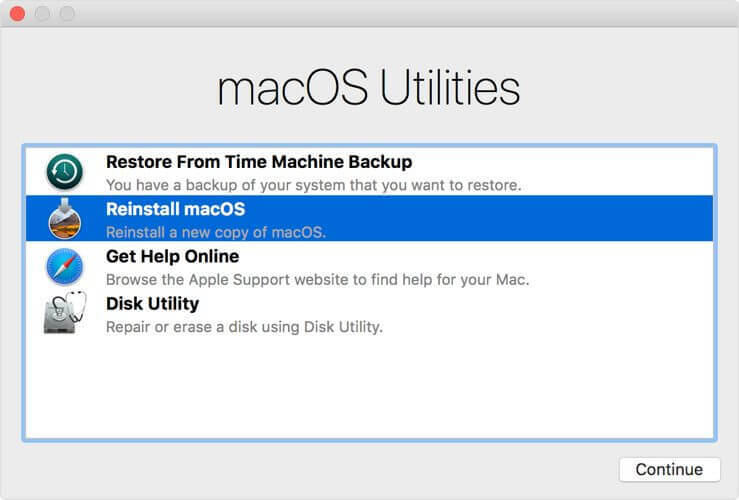
- Siga as instruções na tela para concluir o processo.
Lembre-se de que essa solução só deve ser usada se outras soluções não forem capazes de resolver o problema.
A tela de bloqueio do MacBook não está respondendo

1. Verifique seus periféricos
Se a tela de bloqueio não está respondendo no MacBook, talvez os problemas sejam os periféricos. Certifique-se de não ter um teclado ou mouse Bluetooth conectado acidentalmente. Além disso, tente desconectar o mouse USB da porta USB.
Alguns usuários relataram que os periféricos USB causaram esse problema, mas depois de removê-los, o problema foi resolvido.
2. Reinicie o SMC
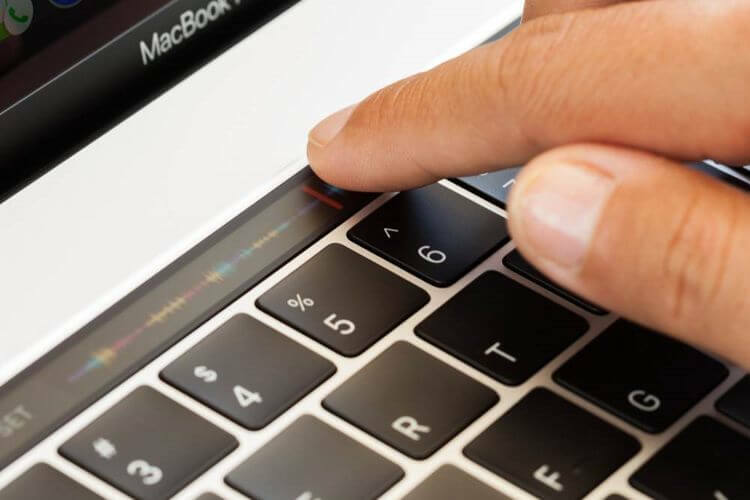
Você pode consertar o problema redefinindo o SMC:
- Desligue o seu MacBook.
- Segure as seguintes teclas: esquerda Ao controle, deixou Opçãoe certo Mudança.
- Mantenha as teclas pressionadas por 7 segundos. Sem soltar as teclas, pressione e segure o Poder botão.
- Mantenha as teclas pressionadas por 7 segundos e inicie o MacBook.
Para redefinir o SMC em modelos que não têm o chip T2, você precisa fazer o seguinte:
- Desligue o MacBook.
- Segure a esquerda Mudança, deixou Ao controle, e esquerda
- Sem soltar as teclas, pressione e segure o Poder botão também.
- Mantenha todas as quatro teclas pressionadas por 10 segundos.
- Solte as teclas e inicie o seu MacBook.
Esperamos que as soluções explicadas neste artigo tenham ajudado a resolver os problemas da tela de bloqueio do MacBook. Não hesite em nos informar usando a seção de comentários abaixo.
FAQ: Saiba mais sobre problemas de tela de bloqueio do MacBook
- Por que meu Mac travou na tela de bloqueio?
O motivo do congelamento do Mac na tela de bloqueio pode ser variado, mas para resolver esse problema, você deve tentar reiniciar seu laptop mantendo o botão liga / desliga pressionado, aguardando por 1 minuto e, em seguida, ligando o laptop novamente.
- Como você reinicia manualmente um MacBook?
Para redefinir manualmente o seu MacBook, pressione o Command + R e depois ligue o laptop. Abra o Utilitário de Disco, selecione seu disco de inicialização e clique no Apagar botão.
- O que acontece quando você bloqueia o MacBook?
Quando você bloqueia seu MacBook, todos os dados armazenados em seu laptop são protegidos contra acesso de aplicativos e usuários de terceiros.

Ainda está tendo problemas com o seu Mac OS?
Corrija-os com esta ferramenta:
- Baixe e instale agora Máquina de lavar X9 do site oficial
- Aguarde o início de uma varredura automática e identifique os problemas.
- Clique Limpar para começar a otimizar seu Mac OS para uma melhor experiência.
Restoro foi baixado por 0 leitores este mês.


![O iCloud Drive não carrega arquivos do Mac [Quick Fix]](/f/21cc3a6000a294cad3513482cfd75f0b.jpg?width=300&height=460)